من يحتاج إلى ساعة يد عندما يكون هاتفك الذكي - الذي أصبح تقريبًا ملحقًا في حد ذاته - في متناول اليد دائمًا؟ لقد فكر الناس في هذا السؤال لمدة نصف ثانية تقريبًا عند إطلاق الجهاز ساعة أبل الأصليةولكن لم يعد. أحد الأسباب هو أن شركة Apple قامت ببناء نظام متطور لتتبع اللياقة البدنية في ساعة أبل الذي يتم ربطه بتطبيقات Watch and Health iPhone الخاصة به. يمكنهم معًا مساعدتك على تتبع صحتك ورفاهيتك على المدى الطويل وتحقيق أهداف اللياقة البدنية الشخصية الخاصة بك. مع وفرة كبيرة من ميزات اللياقة البدنية، الخاص بك تشبه Apple Watch المدرب الشخصي يمكن أن يساعدك في ممارسة الرياضة والتمارين وصحة القلب والنوم. نعرض لك ما يمكن أن تفعله Apple Watch وكيفية استخدامها.
محتويات
- تتبع تحركاتك
- تتبع التدريبات الخاصة بك
- تخصيص الإحصائيات الخاصة بك
- تتبع معدل ضربات قلبك
- تتبع تنفسك
- ميزات جديدة للياقة البدنية لنظام WatchOS 7
تتبع تحركاتك


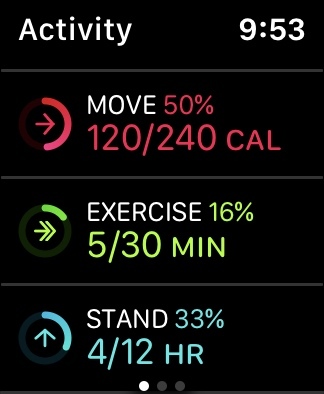
يعد تتبع النشاط هو المفتاح لوظيفة اللياقة البدنية في Apple Watch. على الرغم من أنها تستطيع حساب الخطوات باستخدام أفضل عدادات الخطوات، إلا أن هذه مجرد البداية، لأن ساعتك يقوم أيضًا بتجميع كل حركاتك اليومية بشكل مرئي في ثلاث حلقات يمكنك مشاهدتها بسرعة يلمح.
مقاطع الفيديو الموصى بها
خاتم أحمر: تتتبع الحلقة الخارجية الحمراء، التي تسمى Move Ring، السعرات الحرارية النشطة المحروقة كل يوم، مما يمنحك إحساسًا عامًا بمدى تحركك.
الحلقة الخضراء: تتتبع حلقة التمرين الخضراء تمرينك اليومي، والذي يتكون من أي حركة أثناء المشي القوي أو فوقه، بهدف ممارسة نشاط لمدة 30 دقيقة يوميًا. مع مرور الوقت، ستتطلب وحدة النشاط مزيدًا من الحركة لتحديك لإغلاق الدائرة.
الحلقة الزرقاء: تريد Apple Watch منك النزول من مؤخرتك على فترات منتظمة. إذا لم تقم بذلك، فسوف يذكرك بالوقوف والتحرك. بعد هزها لمدة دقيقة أو أكثر، تسجل حلقة الحامل الزرقاء الخاصة بالساعة أنك تعثرت على قدميك لمدة دقيقة كاملة وستتوقف عن إزعاجك لمدة ساعة.
تتبع التدريبات الخاصة بك
يتتبع تطبيق التمرين المدمج في Apple Watch جلسات تمارين محددة لمجموعة متنوعة من الألعاب الرياضية مثل الجري والمشي والسباحة والمشي لمسافات طويلة والمزيد، ويسجل الإحصائيات في الوقت الفعلي لمعرفة الوقت المنقضي، والمسافة المقطوعة، والوتيرة، ومعدل ضربات القلب، وزيادة الارتفاع، والسعرات الحرارية عبر معالج الساعة ثنائي النواة، وجهاز مراقبة القلب البصري، ومقياس التسارع، و جيروسكوب. على سبيل المثال، يمكن للعدائين تحديد وتيرة حيث ستستخدم الساعة ردود الفعل اللمسية للنقر على معصمك إذا كنت تتحرك بسرعة كبيرة أو بطيئة جدًا.

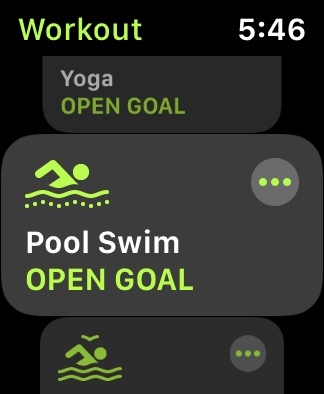
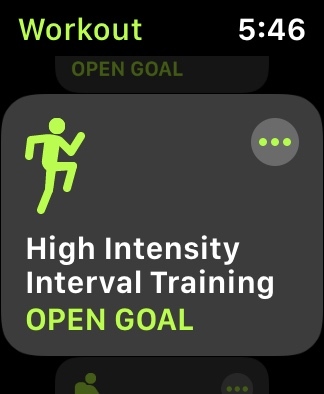
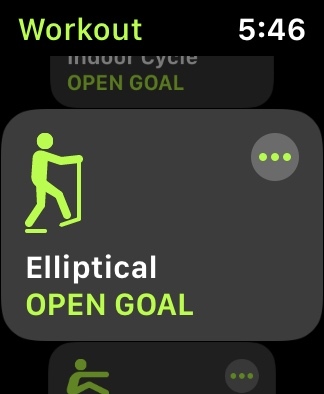
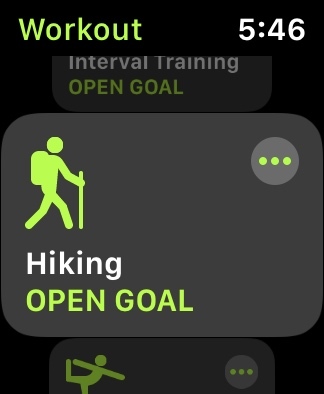

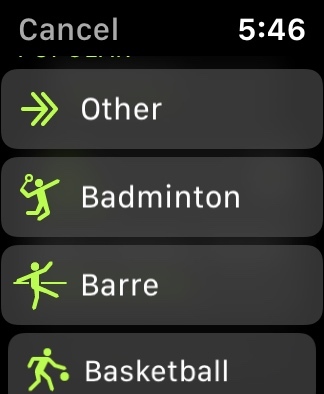
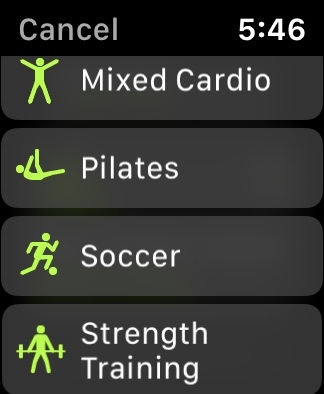

تتضمن فئات التمارين أنواع التمارين التالية، حيث يمكنك اتباع المطالبات التي تظهر على شاشة الساعة لبدء التمرين والتمرير لليمين لإيقافه مؤقتًا أو إنهائه.
- المشي الداخلي للمطاحن أو المسارات الداخلية أو المركز التجاري.
- الجري الداخلي لأجهزة المشي أو المسارات الداخلية.
- دورة داخلية للدراجات الثابتة وفئة الدوران.
- بيضاوي الشكل لآلات التدريب البيضاوية وما شابه ذلك.
- مجداف لآلات التجديف.
- Stair Stepper لآلات صعود الدرج.
- تدريب متقطع عالي الكثافة لفترات من التمارين المكثفة تليها فترات راحة قصيرة.
- المشي لمسافات طويلة للمشي لمسافات طويلة وأي مكاسب الارتفاع.
- اليوغا مناسبة لجميع أنواع اليوغا.
- السباحة في المسبح لفات أو السباحة في المياه المفتوحة باستخدام نظام تحديد المواقع العالمي (GPS).
- المشي على الكراسي المتحركة في الهواء الطلق والجري على الكراسي المتحركة في الهواء الطلق.
- أخرى عندما لا يكون هناك خيار قياسي مناسب. ما عليك سوى اختيار فئة، مثل القلب المختلط أو الرقص.
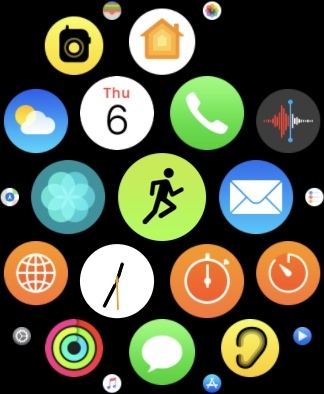
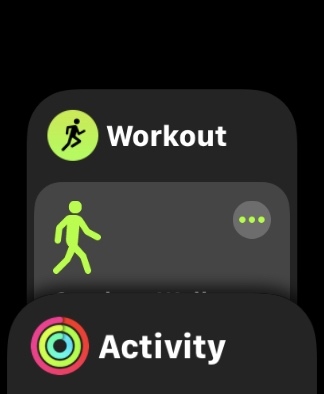



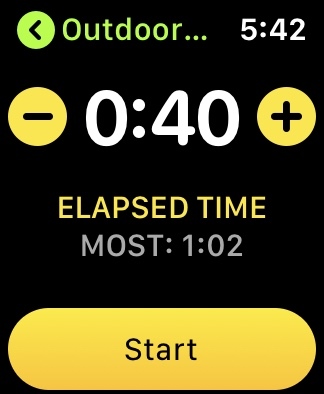



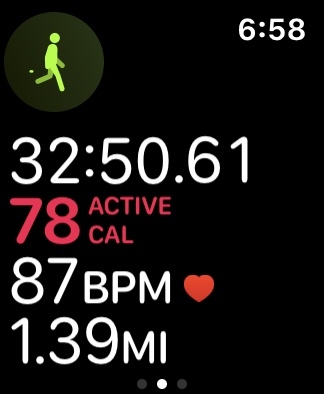


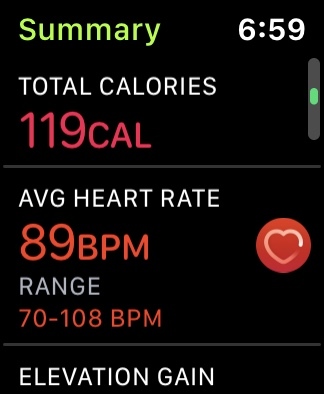
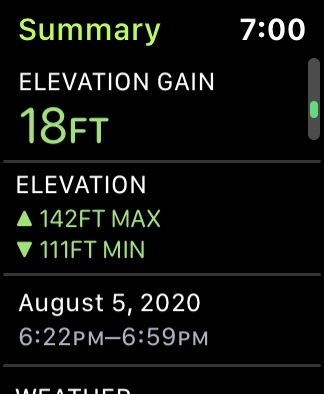
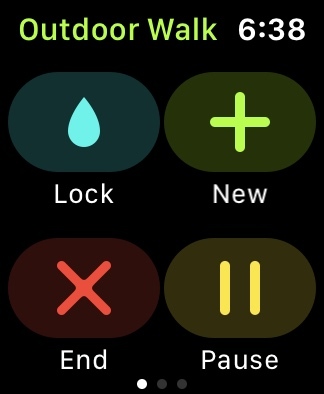
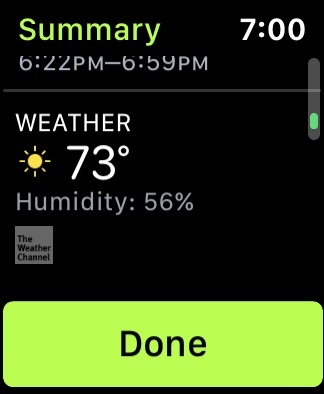
لبدء التمرين، قم بما يلي.
- اضغط على التاج الرقمي.
- قم بتشغيل تطبيق التمرين.
- اضغط على التمرين الذي تريد استخدامه.
- اضغط على أكثر أيقونة (ثلاث نقاط) الموجودة على يمين نوع التمرين لتعيين الهدف بناءً على السعرات الحرارية أو المسافة أو الوقت أو الفتح.
- مقبض يبدأ.
- لمراقبة التقدم الذي تحرزه أثناء ممارسة التمارين، ارفع معصمك لرؤية الإحصائيات التي يتم تتبعها في الوقت الفعلي، ثم اسحب لأعلى أو قم بتدوير Digital Crown لعرض إحصائيات محددة.
لإنهاء التمرين، قم بما يلي.
- اضغط على عرض لرؤية تطبيق التمرين.
- اسحب لليمين للوصول إلى قائمة التطبيق.
- مقبض نهاية لإكمال التمرين.
- مقبض منتهي في أسفل الملخص حتى يسجل التطبيق تقدمك.
في بعض الأحيان، يقوم التطبيق بتشغيل التمرين تلقائيًا. عندما تستشعر Apple Watch بداية التمرين، قد تتلقى تنبيهًا يسألك عما إذا كنت تريد أن تبدأ في التتبع. يمكنك بعد ذلك اختيار نوع التمرين وبدء الجلسة. إذا نسيت إيقاف التتبع في نهاية التمرين، فإن الساعة تكتشفه وتقوم بإيقافه مؤقتًا تلقائيًا. إذا توقفت لربط حذائك أو التقاط صحيفة، فتأكد من أن التطبيق لا يتوقف مؤقتًا تلقائيًا، وإذا حدث ذلك، فما عليك سوى النقر للاستئناف. مع التدريبات اللاحقة، يتم تعيين التطبيق افتراضيًا على آخر تطبيق استخدمته.
تخصيص الإحصائيات الخاصة بك






هناك العديد من المقاييس التي يمكنك اتباعها، ويمكنك رؤية خمسة منها على واجهة الساعة في أي وقت. يمكنك استخدام تطبيق Health على جهاز iPhone الخاص بك لتخصيص الإحصائيات التي تعرضها لك ساعتك. وإليك كيفية إعداد ذلك.
- قم بتشغيل تطبيق Watch على جهاز iPhone الخاص بك.
- اضغط على ساعتي فاتورة غير مدفوعة.
- مقبض اكتشف - حل.
- مقبض عرض تجريب.
- مقبض متري متعدد أو متري واحد. تتيح لك المقاييس المتعددة اختيار ما يصل إلى خمسة مقاييس لكل نوع تمرين.
- اضغط على عنصر التحكم ثلاثي الأشرطة الموجود على يمين كل عنصر واسحبه لأعلى أو لأسفل لتغيير موضع العرض على ساعتك.
- مقبض منتهي عند الانتهاء.
تتبع معدل ضربات قلبك

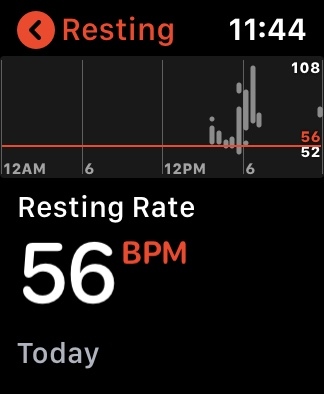




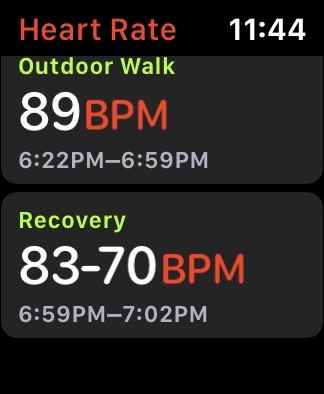

تقوم Apple Watch بقياس معدل ضربات القلب من خلال المستشعر الموجود في الجزء الخلفي من الساعة. يمكنك تشغيل تطبيق معدل ضربات القلب للحصول على قراءة عند الطلب، لكن الساعة تقيس أيضًا متوسط معدلات ضربات القلب أثناء الراحة والمشي على مدار اليوم. أثناء التمرين، يمكنك عرض معدل ضربات القلب على شاشة الساعة إلى جانب المقاييس الأخرى. يمكنك تمكين الإشعارات من تطبيق معدل ضربات القلب على Apple Watch لتنبيهك بارتفاع أو انخفاض معدلات ضربات القلب، وعدم انتظام ضربات القلب، والمزيد.



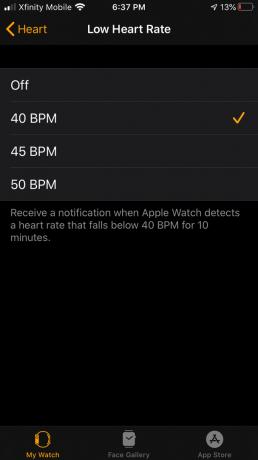



- على جهاز iPhone الخاص بك، قم بتشغيل تطبيق Apple Watch.
- اضغط على ساعتي علامة التبويب، ثم اضغط على قلب.
- مقبض ارتفاع معدل ضربات القلب واختر BPM (نبضة في الدقيقة).
- مقبض انخفاض معدل ضربات القلب، ثم اختر BPM.
يمكنك أيضًا تمكين إشعارات الإيقاع غير المنتظم على جهاز iPhone الخاص بك عبر تطبيق Health. اضغط على تصفح علامة التبويب، ثم انتقل إلى القلب> إشعارات الإيقاع غير المنتظم. بمجرد التمكين، يمكنك تشغيل أو إيقاف تشغيل الإيقاع غير المنتظم ومجموعة مختارة من الإشعارات الأخرى في تطبيق Apple Watch.
تتبع تنفسك
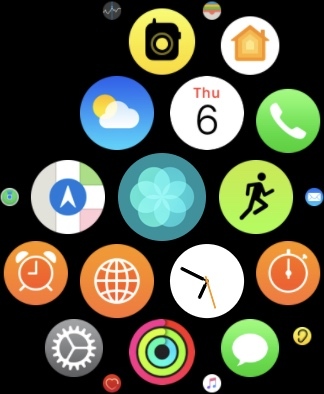

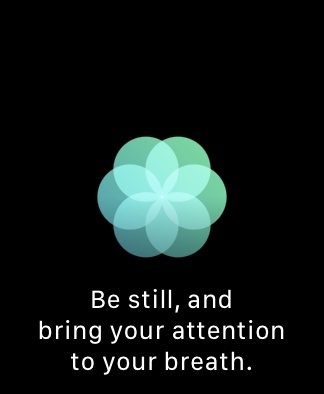

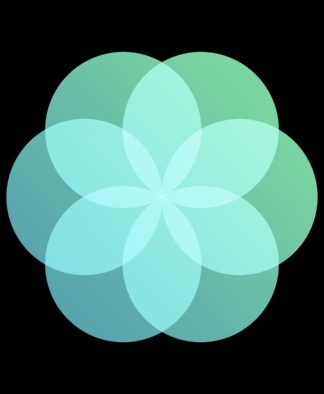

يشجعك تطبيق Breathe الخاص بساعة Apple Watch على أخذ بعض الأنفاس العميقة للاسترخاء عدة مرات كل يوم. قم بتشغيل التطبيق، وسترشدك الرسوم المتحركة خلال سلسلة من الأنفاس العميقة، مما يوضح الإيقاع - شهيق بطيء، حبس النفس لبضع ثوان، وزفير بطيء - يتكرر عدة مرات مرات.
ميزات جديدة للياقة البدنية لنظام WatchOS 7

تفاح واتش او اس 7، الآن في النسخة التجريبية للمطور ومن المقرر إصداره جنبًا إلى جنب مع الإصدار الجديد ساعة ابل 6 في وقت لاحق من هذا العام، يعد بالتوسع في ميزات الصحة واللياقة البدنية بما في ذلك تتبع النوموالكشف التلقائي عن غسل اليدين، وأنواع التمارين الإضافية، وتحديث جديد لقسم اللياقة البدنية في علامة التبويب "النشاط" الحالية في تطبيق iPhone Watch، والعديد من الميزات الجديدة الأخرى.
يكتشف متتبع النوم الحركات الدقيقة من مقياس تسارع الساعة لتتبع التنفس حتى تتمكن ساعتك من تتبع مستويات النوم ومدته. تكتشف مستشعرات الحركة والميكروفون في الساعة، جنبًا إلى جنب مع التعلم الآلي الموجود على الجهاز، غسل اليدين الحركة والصوت وابدأ العد التنازلي لمدة 20 ثانية للتأكد من تعقيمك بشكل صحيح الأيدي. يتميز نظام التشغيل الجديد أيضًا بالمزيد من أنواع التمارين مثل التدريب الأساسي والرقص وتدريب القوة الوظيفية وفترة التهدئة. يتتبع تطبيق النشاط على iPhone - الذي تمت إعادة تصميمه وتسميته "اللياقة البدنية" - وفرة من البيانات، بما في ذلك النشاط والتدريبات والجوائز واتجاهات النشاط ومشاركة النشاط ومسابقات النشاط.
توصيات المحررين
- أفضل عروض Apple: أجهزة MacBooks وAirPods وiPad وiMacs وAirTags والمزيد
- كيفية شحن iPhone الخاص بك بسرعة
- أفضل نطاقات Apple Watch في عام 2023: 20 نطاقًا مفضلاً لدينا
- هل لديك iPhone أو iPad أو Apple Watch؟ تحتاج إلى تحديثه الآن
- ما هو NFC؟ كيف يعمل وماذا يمكنك أن تفعل به




